Hoe meerdere voorwaarden toepassen in excel?
In Excel kunt u voorwaardelijke opmaak gebruiken om meerdere voorwaarden toe te passen op een enkele cel of een celbereik. En er zijn twee manieren om het te doen:
- Pas de regel twee keer toe.
- Of u gebruikt een formule om twee voorwaarden tegelijkertijd te testen.
In deze zelfstudie leren we in detail hoe u deze methoden kunt gebruiken.
Meerdere voorwaarden in voorwaardelijke opmaak (2 voorwaarden)
- Selecteer eerst het celbereik waarop u de voorwaarden wilt toepassen en ga naar Voorwaardelijke opmaak > Regels voor celmarkering > Groter dan.
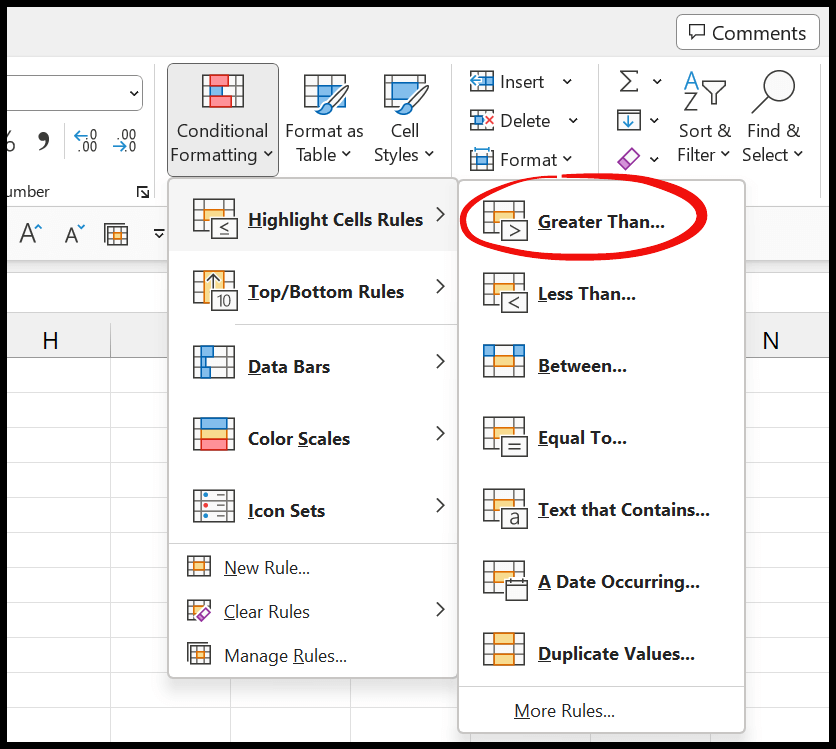
- Van daaruit voert u in het dialoogvenster 1500 in en selecteert u de opmaak die u wilt toepassen op cellen boven 1500. Zodra u dat hebt gedaan, klikt u op OK om de regel toe te passen.
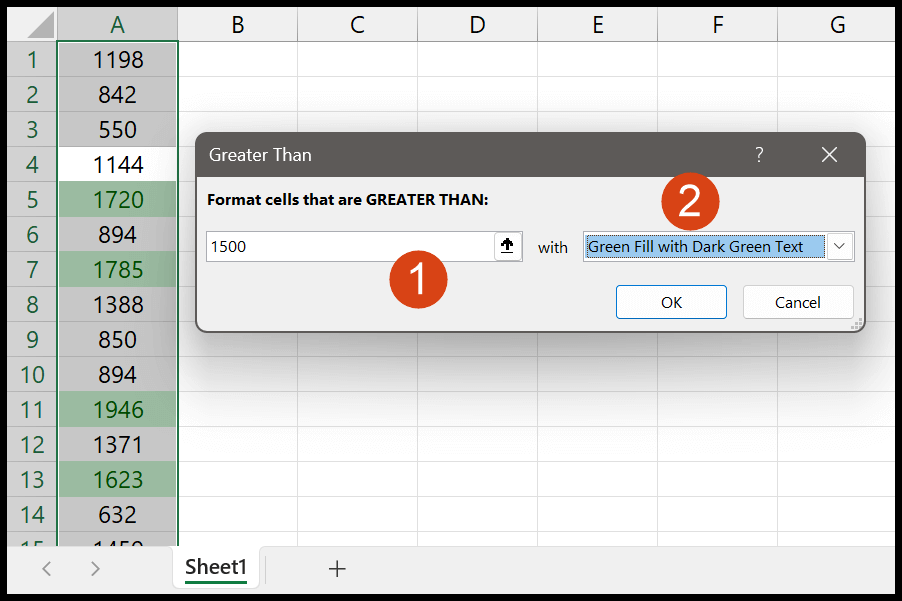
- Ga opnieuw naar Voorwaardelijke opmaak> Celmarkeringsregel> Kleiner dan.
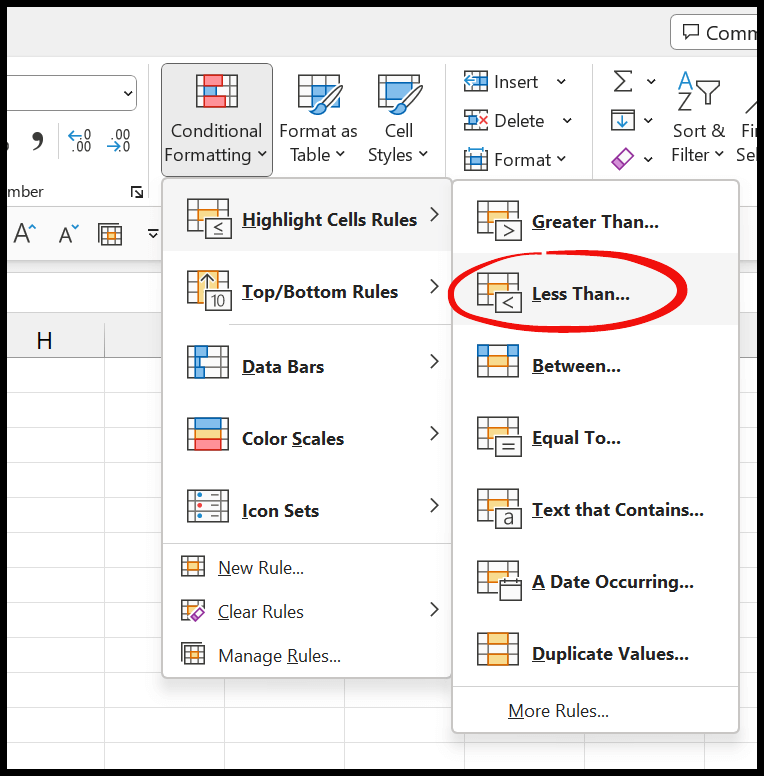
- Voer daarna in het dialoogvenster de 700 in en selecteer de opmaak die u op het bereik wilt toepassen. Als u klaar bent, klikt u op OK en past u de regel toe.
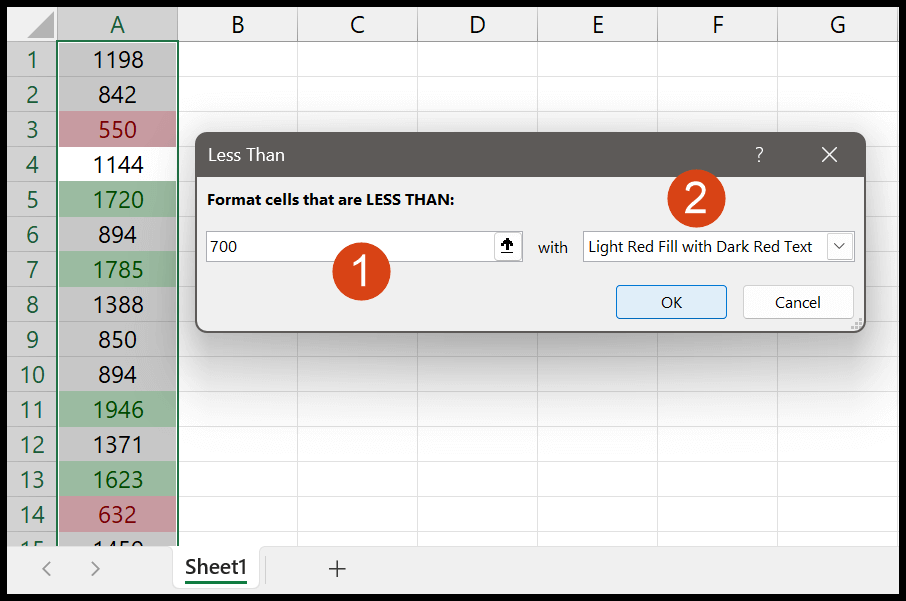
Nu heb je hier twee voorwaarden toegepast op hetzelfde celbereik. In de eerste voorwaarde worden cellen met een waarde groter dan 1500 gemarkeerd; in de tweede voorwaarde worden cellen gemarkeerd waarvan de waarde kleiner is dan 700.
Meerdere voorwaarden in voorwaardelijke opmaak (enkele formule)
In dit deel van de voorwaarde moet u de formule gebruiken om twee voorwaarden in één regel te testen.
- Selecteer eerst het celbereik en ga naar Voorwaardelijke opmaak > Nieuwe regel.
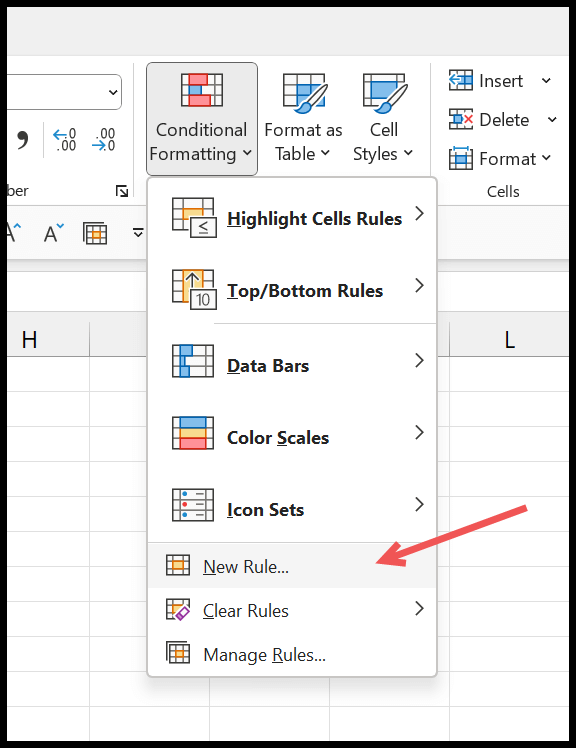
- Klik in het dialoogvenster op ‘Gebruik een formule om te bepalen welke cel moet worden opgemaakt’.
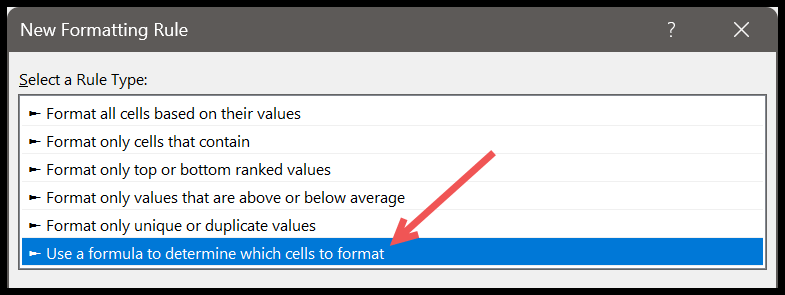
- Voer daarna in de formule-invoerbalk de formule =IF(OR(A1>1500,A1<700),TRUE,FALSE) in en klik vervolgens op “Opmaak…” om de notatie op te geven die u op de cellen wilt toepassen.
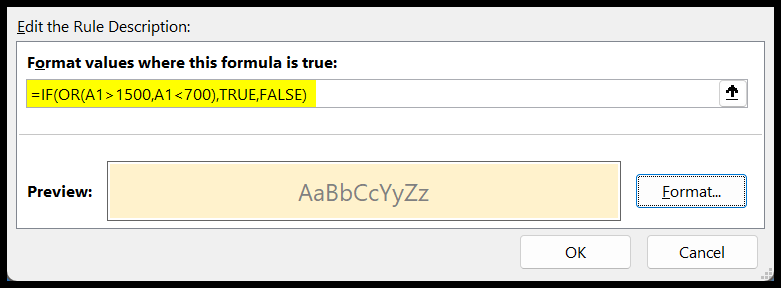
- Klik aan het einde op OK om de regel toe te passen.
Je hebt nu alle cellen gemarkeerd met waarden kleiner dan 700 of groter dan 1500.
Meerdere voorwaarden gebruiken met meerdere kolommen
Als u cellen wilt markeren door meerdere voorwaarden op twee verschillende kolommen toe te passen, kunt u dat doen.
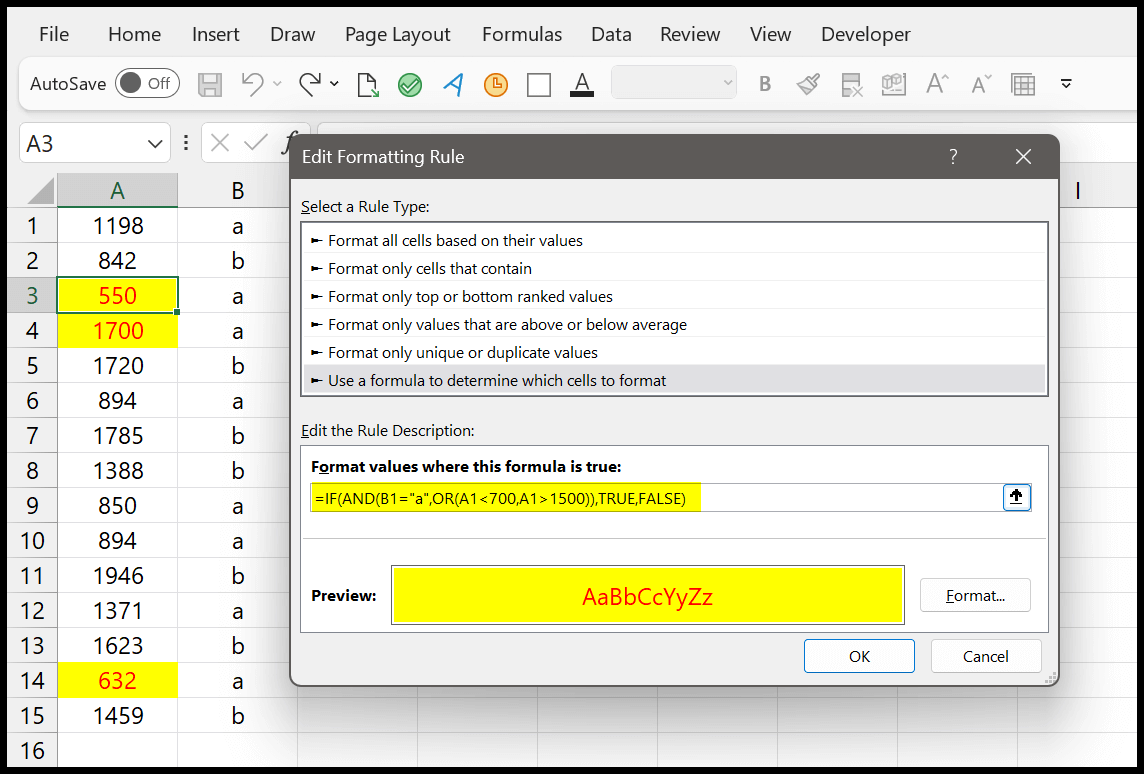
=IF(AND(B1="a",OR(A1<700,A1>1500)),TRUE,FALSE)In de bovenstaande voorwaardelijke opmaak hebben we drie voorwaarden gebruikt om te testen:
- In kolom B moet dit de waarde “a” zijn.
- En in kolom A moet de waarde kleiner dan 700 of groter dan 1500 zijn.
Dit betekent dat eerst één voorwaarde in kolom B wordt getest, vervolgens naar kolom A wordt gegaan en nog twee voorwaarden worden getest om de cellen te markeren.